Fotodryg.ru - Уроки Фотошоп. Интересные уроки фотошопа - Учимся создавать и сохранять кисть. Fotoshop

уроки фотошопа полезные уроки видео уроки фотошоп уроки с текстом дизайн
дополнения кисти фотошоп шрифты фигуры (контуры) фоны
полезные шаблоны фото рамки календари онлайн шаблоны все шаблоны
картинки клипарты открытки раскраски онлайн раскраски галерея
еще... учебник гостевая книга полезное и интересное

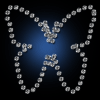
Смотреть видеоурок


 На главную
На главную
 К списку уроков Adobe Photoshop
К списку уроков Adobe Photoshop
Интересные уроки фотошопа - Учимся создавать и сохранять кисть
[67] [68]
[68]
 [69]
[69]
1.Создаем новое изображение (файл-новый) размером 300Х300 пикселей с прозрачным фоном. Создадим кисть "Пузырь", для этого активируем инструмент "Овальное выделение" и делаем круглое выделение (Для того, чтобы выделение было круглым, создаем выделение при нажатой клавише Shift).
2.Заливаем наше выделение черным цветом при помощи инструмента "Заливка". Применяем команду ВЫДЕЛЕНИЕ-РАСТУШЕВКА, ставим параметр РАДИУС РАСТУШЕВКИ 30 пикселов. Теперь нажимаем клавишу Del, у Вас должно получиться изображение как на рисунке.
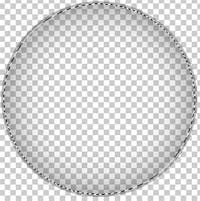
3.Теперь берем мягкую кисть и черным цветом делаем несколько мазков, чтобы получилось примерно как на рисунке.
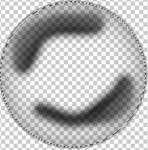
4.Теперь размоем изображение ФИЛЬТР-РАЗМЫТИЕ-РАЗМЫТИЕ ПО ГАУССУ, поставив параметр РАДИУС 30 пикселов. Отменяем выделение (Выделение-отменить выделение).
5.Теперь, чтобы мы могли работать кистью применим команду РЕДАКТИРОВАНИЕ-ОПРЕДЕЛИТЬ УСТАНОВКИ КИСТИ, появится окно в котором Вы можете поставить название своей кисти, либо оставить то название которое будет стоять по умолчанию. Нажимаем ОК. Теперь кисть появилась в списке кистей.
6.Далее сохраним нашу кисть в БИБЛИОТЕКУ КИСТЕЙ, для этого применяем команду РЕДАКТИРОВАНИЕ-УПРАВЛЕНИЕ БИБЛИОТЕКАМИ, в открывшемся окне ищем нашу кисть, выделяем ее (кликнув по ней) и нажимаем кнопку сохранить, выбираем папку в которую мы хотим сохранить нашу кисть, по умолчанию это будет папка с кистями ФОТОШОПА. Нажимаем ОК. Готово.
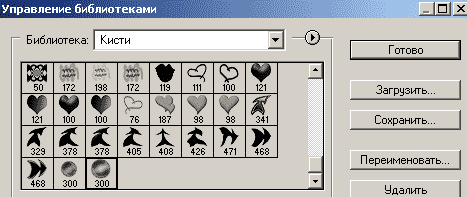
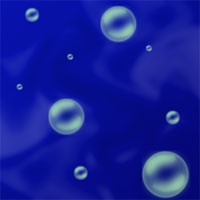
Точно так же создаются другие кисти, помните когда создаете кисть, что места закрашеные черным цветом будут непрозрачными, серым - полупрозрачными (В зависимости от оттенка серого будет меняться непрозрачность - чем темнее серый тем непрозрачнее будет отпечаток кисти и наоборот), а белым - прозрачные.
 [68]
[68]
 [69]
[69]
Комментарии
Оставляйте пожалуйста Ваши комментарии и советы по уроку. Поля "Текст комментария" и "Имя" обязательны для заполнения
 Кирилл 02:09:2010 | получилось !!! |
 новичок 18:04:2010 | как извлечь из фотошопа и сохранить кисть? Смотрите пункт 6, в разных переводах и версиях Фотошопа названия пунктов могут немного отличаться. И еще можно посмотреть здесь http://fotodryg.ru/lyh_3.php . Олег 18:04:2010 |
 НАТАША 15:03:2009 | МНЕ ПОНРАВИЛАСЬ КИСТЬ, ПОЙДЕТ ДЕТКАМ НА ФОТОГРАФИИ. СПАСИБО. |
